R??viser et soumettre ?? nouveau une facture en tant que contact de facture (h??rit??)
Objectif
Examiner, réviser et soumettre à nouveau une facture de sous-traitant en tant que contact de facturation après qu'un (1) ou plusieurs postes ont été rejetés.
Contexte
Une fois qu'un contact de facturation a soumis une facture de sous-traitant, un administrateur des factures doit examiner votre facture avant qu'elle ne soit approuvée pour le paiement. Un administrateur des factures est tout utilisateur de Procore qui dispose de permissions suffisantes pour approuver ou rejeter les postes de votre facture. Pour plus de détails, voir Examiner une facture de sous-traitant en tant qu'Admin.
En tant que contact de facturation, vous avez peut-être obtenu des permissions d'accès suffisantes pour afficher le statut des postes individuels après cet examen. Pour chaque poste de la facture, vous êtes informé du statut comme suit :
- Les lignes avec une coche
 verte indiquent que le poste a été approuvé.
verte indiquent que le poste a été approuvé. - Les lignes avec un x
 rouge indiquent que le poste a été rejeté. Le gestionnaire des factures peut également saisir une explication du rejet dans la colonne « Commentaires ».
rouge indiquent que le poste a été rejeté. Le gestionnaire des factures peut également saisir une explication du rejet dans la colonne « Commentaires ».
Si un poste est rejeté, le statut de la facture est mis à jour à « Réviser et soumettre à nouveau ». Procore envoie une notification par courriel au contact de facturation, qui peut ensuite examiner les postes rejetés sur la facture et ajuster les valeurs de ces postes si nécessaire.
Éléments à considérer
- Permissions d'utilisateur requises :
- Pour réviser et soumettre à nouveau une facture de sous-traitant, permissions de niveau « Standard » sur l’outil Engagements du projet et vous devez être le « Contact de facturation » désigné sur l’engagement. Voir Ajouter des contacts de facturation à un bon de commande ou à un contrat de sous-traitance. Cela vous ajoute automatiquement à la liste déroulante « Privé » du bon de commande ou du contrat de sous-traitance.
Conditions préalables
- Un administrateur des factures doit d'abord examiner les postes de la facture. Voir Vérifier une facture de sous-traitant en tant qu'Admin.
Étapes
- Accédez à l’outil Engagements du projet.
- Sous l’onglet Contrats , recherchez l’engagement avec lequel travailler.
- Cliquez sur le lien Numéro pour ouvrir le contrat.
- Cliquez sur l’onglet Factures du contrat.
- Localisez le facture à réviser dans le tableau « Factures (factures) ». Cliquez sur Modifier.
- Dans l’onglet Détails , dans le tableau « Postes », cliquez sur Modifier.
- Passez en revue les postes du tableau et ajustez les valeurs de chaque poste le cas échéant.
Remarque
- Les items avec une coche
 VERTE à gauche du poste ont été approuvés par un administrateur des factures.
VERTE à gauche du poste ont été approuvés par un administrateur des factures. - Les items avec un x
 rouge à gauche du poste signifient qu’il a été rejeté par l’administrateur des factures. Vous pouvez passer la souris sur l’icône pour afficher les commentaires expliquant pourquoi le poste a été rejeté.
rouge à gauche du poste signifient qu’il a été rejeté par l’administrateur des factures. Vous pouvez passer la souris sur l’icône pour afficher les commentaires expliquant pourquoi le poste a été rejeté.
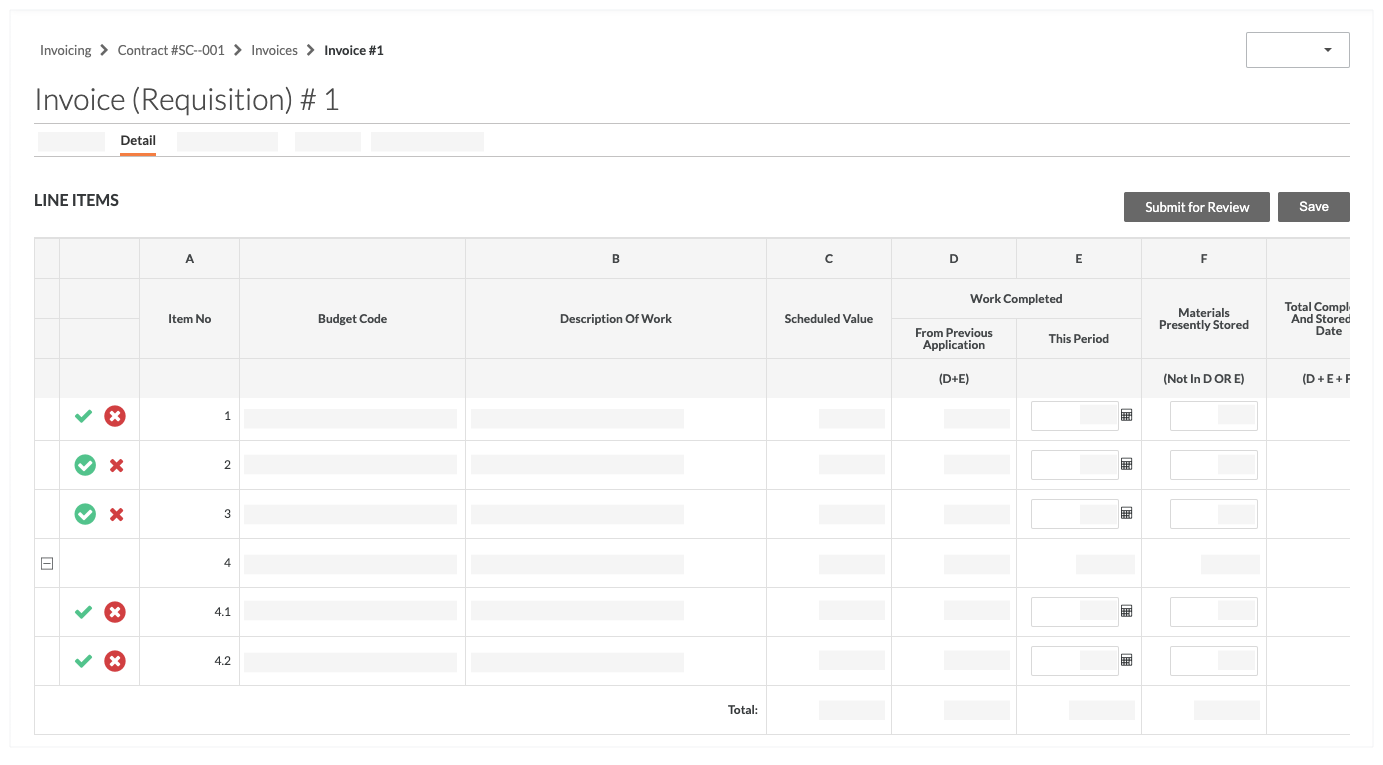
- Les items avec une coche
- Optionnel. S’il y a des ordres de changement disponibles à ajouter à la facture, ils sont répertoriés dans le tableau « Ordres de changement à l’engagement approuvés à ajouter à cette facture ». Pour ajouter les ordre de changement aux postes de cette facture, cliquez sur Ajouter à la facture. Mettez ensuite à jour les postes le cas échéant.
- Lorsque vous êtes prêt à soumettre à nouveau le facture, cliquez sur Soumettre pour révision.

